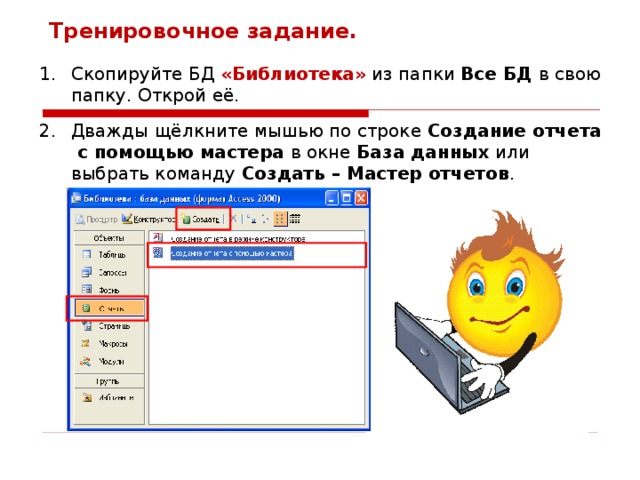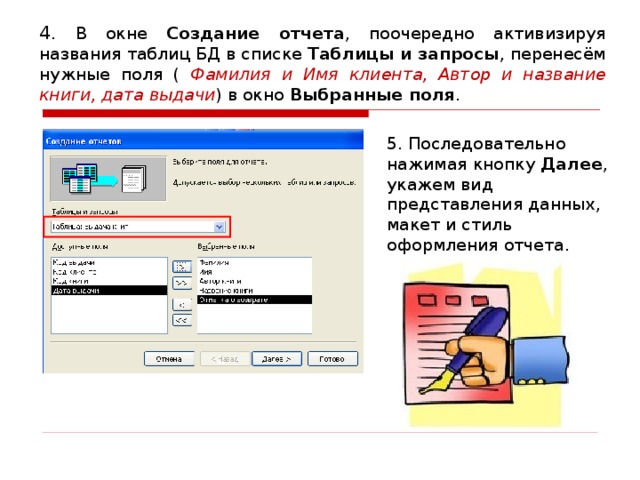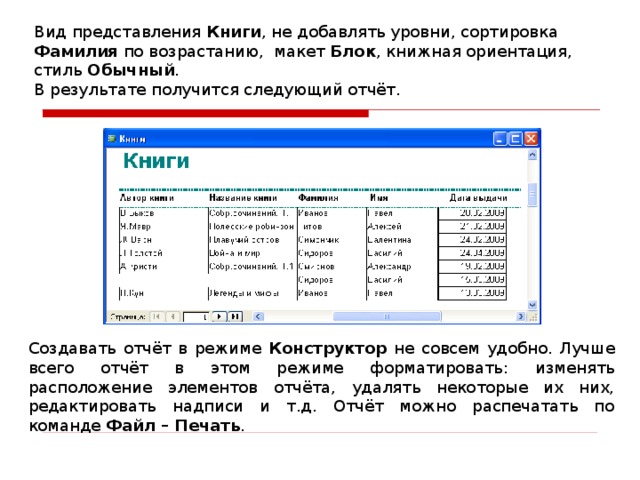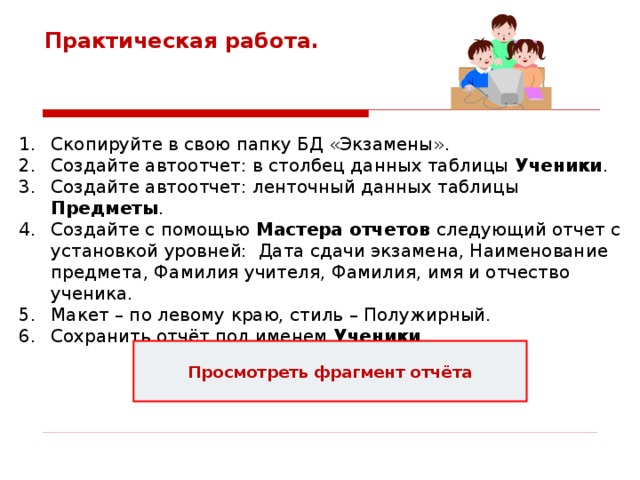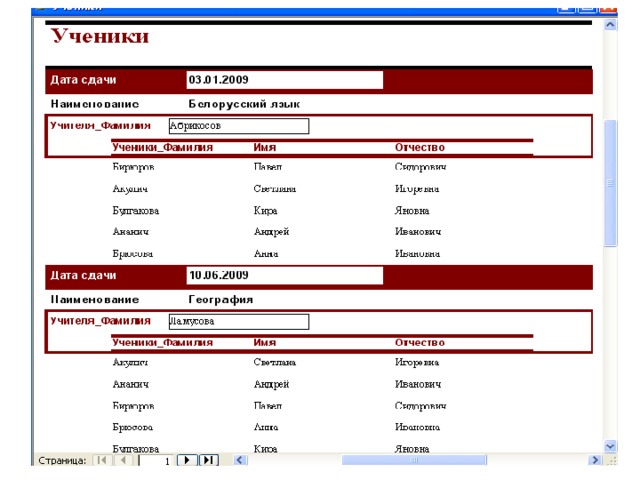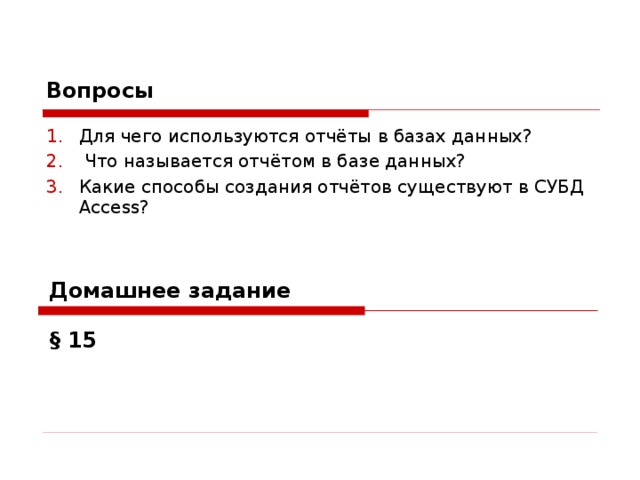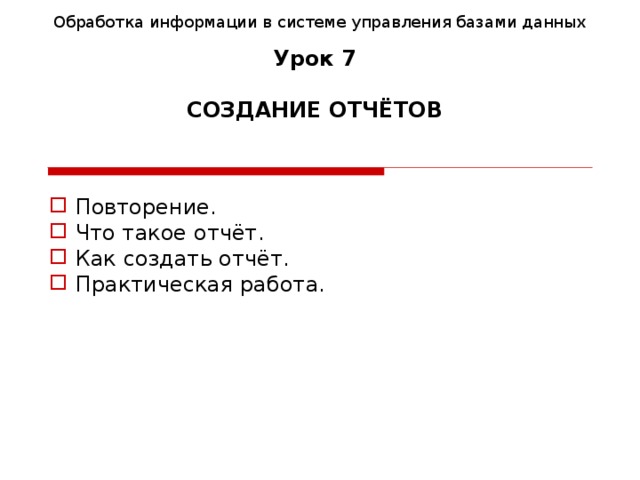
Обработка информации в системе управления базами данных
Урок 7 СОЗДАНИЕ ОТЧЁТОВ
- Повторение.
- Что такое отчёт.
- Как создать отчёт.
- Практическая работа.
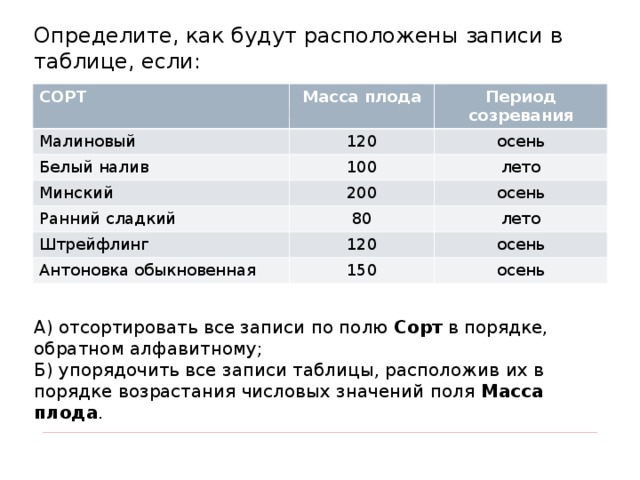
Определите, как будут расположены записи в таблице, если:
СОРТ
Масса плода
Малиновый
Период созревания
120
Белый налив
осень
100
Минский
Ранний сладкий
200
лето
осень
80
Штрейфлинг
лето
120
Антоновка обыкновенная
осень
150
осень
А) отсортировать все записи по полю Сорт в порядке, обратном алфавитному;
Б) упорядочить все записи таблицы, расположив их в порядке возрастания числовых значений поля Масса плода .
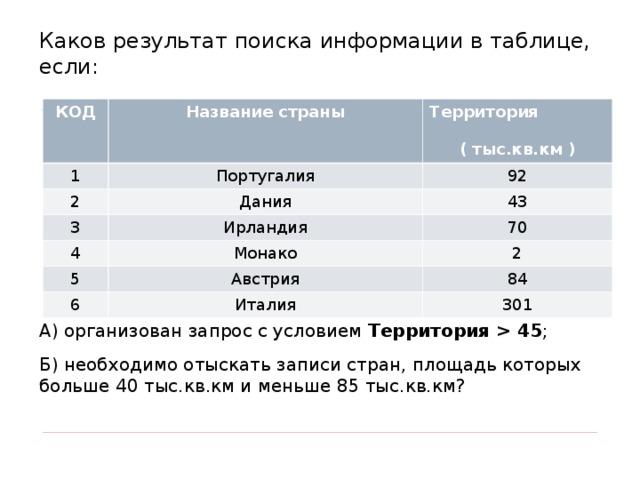 45 ; Б) необходимо отыскать записи стран, площадь которых больше 40 тыс.кв.км и меньше 85 тыс.кв.км?" width="640"
45 ; Б) необходимо отыскать записи стран, площадь которых больше 40 тыс.кв.км и меньше 85 тыс.кв.км?" width="640"
Каков результат поиска информации в таблице, если:
КОД
Название страны
1
Территория ( тыс.кв.км )
Португалия
2
92
Дания
3
4
Ирландия
43
70
Монако
5
2
Австрия
6
84
Италия
301
А) организован запрос с условием Территория 45 ;
Б) необходимо отыскать записи стран, площадь которых больше 40 тыс.кв.км и меньше 85 тыс.кв.км?

Отчёты являются удобным и гибким способом просмотра и распечатки итоговых сведений из БД.
Под отчётом понимается документ, содержание которого формируется по определенному запросу на основе информации, размещённой в базе данных.
В отчётах данные представляются в удобном виде. Они могут быть отсортированы, особым образом сгруппированы, а также могут содержать итоговые значения и т.д.
СУБД Access предлагает пользователю несколько способов создания отчёта: Автоотчёт , Мастер отчётов и Конструктор .
Отчёты являются самостоятельными объектами базы данных.
После просмотра полученного отчёта он может быть сохранён или распечатан.
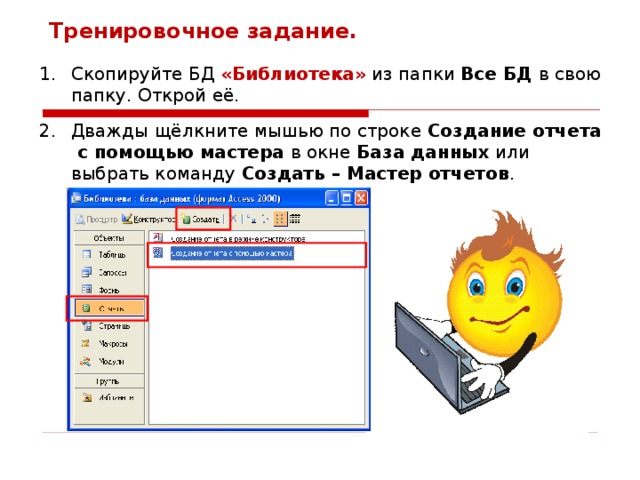
Тренировочное задание.
- Скопируйте БД «Библиотека» из папки Все БД в свою папку. Открой её.
- Дважды щёлкните мышью по строке Создание отчета с помощью мастера в окне База данных или выбрать команду Создать – Мастер отчетов .
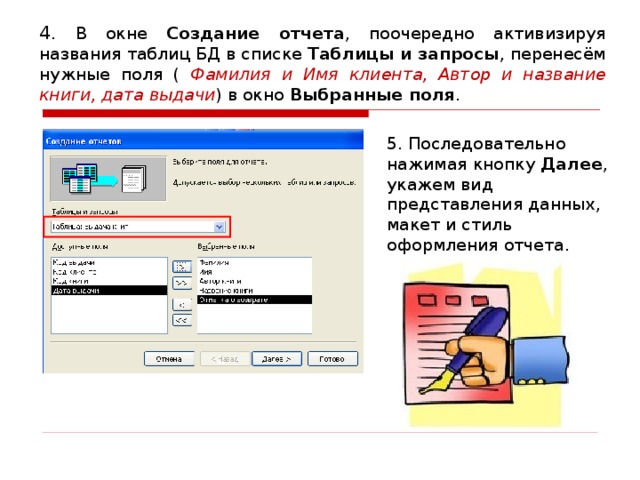
4. В окне Создание отчета , поочередно активизируя названия таблиц БД в списке Таблицы и запросы , перенесём нужные поля ( Фамилия и Имя клиента, Автор и название книги, дата выдачи ) в окно Выбранные поля .
5. Последовательно нажимая кнопку Далее , укажем вид представления данных, макет и стиль оформления отчета.
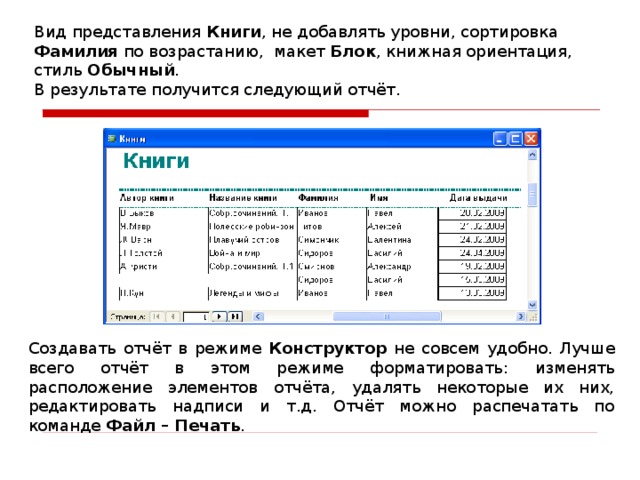
Вид представления Книги , не добавлять уровни, сортировка Фамилия по возрастанию, макет Блок , книжная ориентация, стиль Обычный .
В результате получится следующий отчёт.
Создавать отчёт в режиме Конструктор не совсем удобно. Лучше всего отчёт в этом режиме форматировать: изменять расположение элементов отчёта, удалять некоторые их них, редактировать надписи и т.д. Отчёт можно распечатать по команде Файл – Печать .
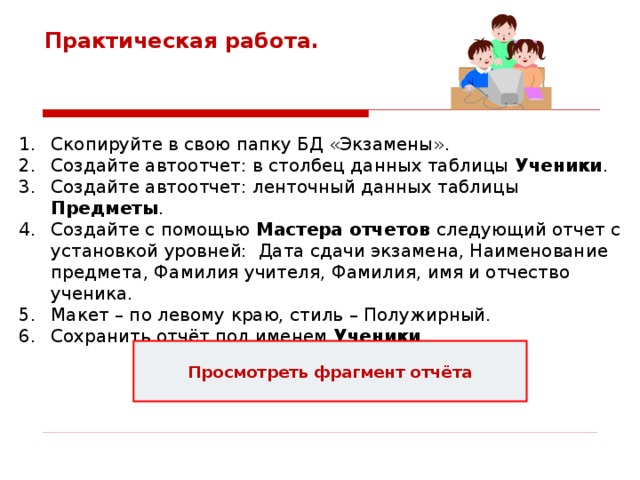
Практическая работа.
- Скопируйте в свою папку БД «Экзамены».
- Создайте автоотчет: в столбец данных таблицы Ученики .
- Создайте автоотчет: ленточный данных таблицы Предметы .
- Создайте с помощью Мастера отчетов следующий отчет с установкой уровней: Дата сдачи экзамена, Наименование предмета, Фамилия учителя, Фамилия, имя и отчество ученика.
- Макет – по левому краю, стиль – Полужирный.
- Сохранить отчёт под именем Ученики .
Просмотреть фрагмент отчёта
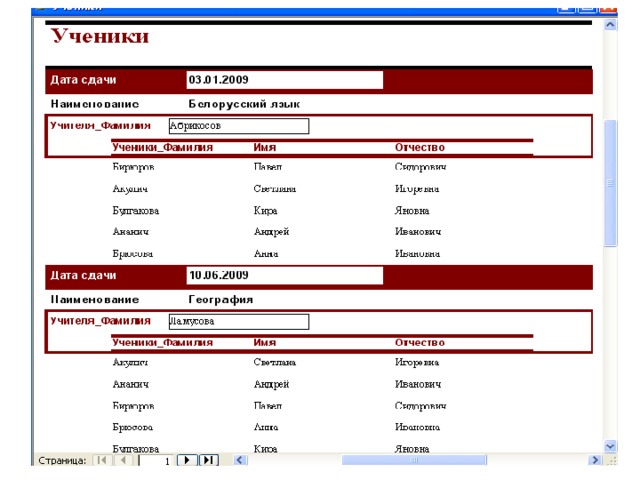
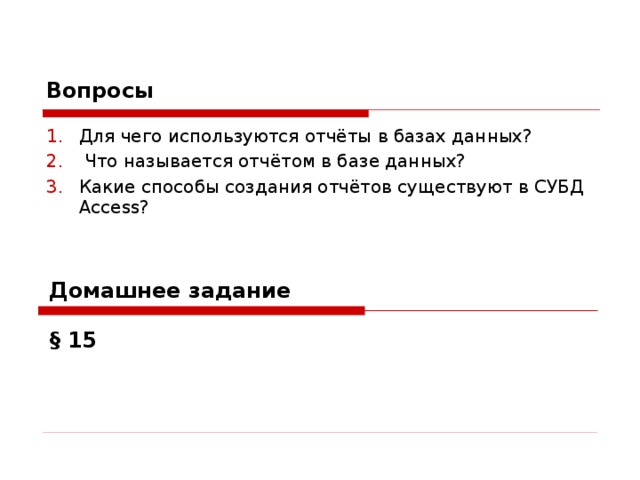
Вопросы
- Для чего используются отчёты в базах данных?
- Что называется отчётом в базе данных?
- Какие способы создания отчётов существуют в СУБД Access ?
Домашнее задание
§ 15







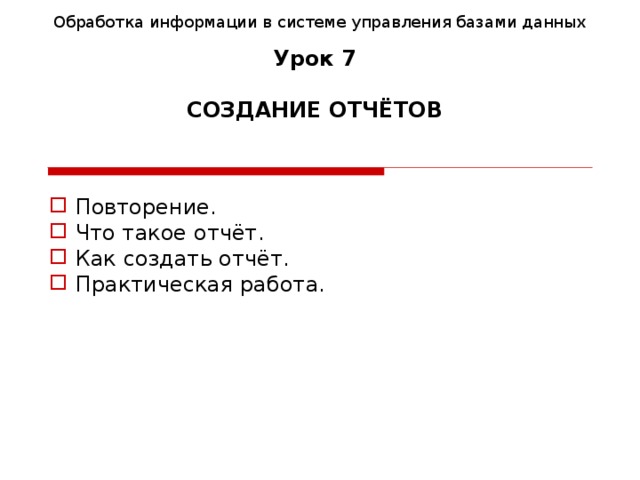
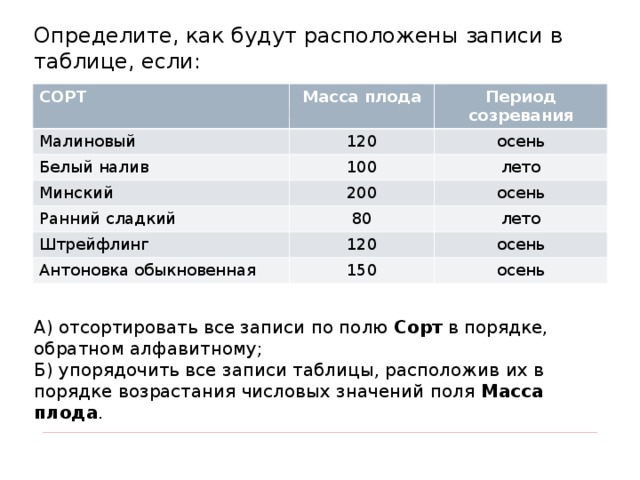
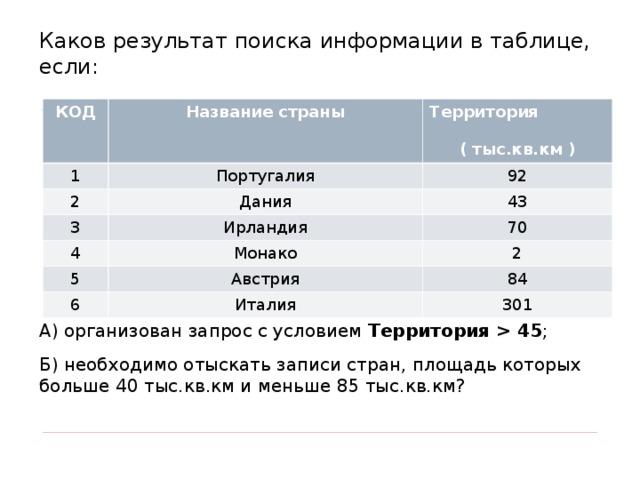 45 ; Б) необходимо отыскать записи стран, площадь которых больше 40 тыс.кв.км и меньше 85 тыс.кв.км?" width="640"
45 ; Б) необходимо отыскать записи стран, площадь которых больше 40 тыс.кв.км и меньше 85 тыс.кв.км?" width="640"